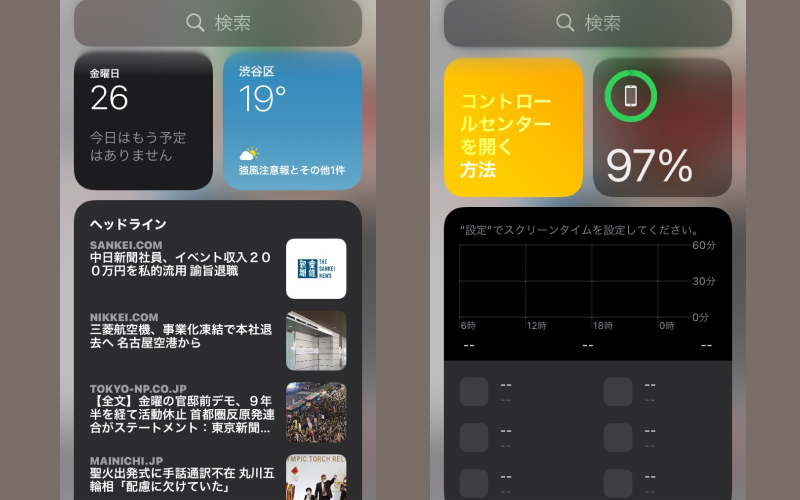ウィジェットとは、「iPhone操作を短縮し、頻繫に使うアプリをすぐにチェックできる」機能です。
iOS14では、ホーム画面にウィジェットを追加できるようになりました。アプリ内の情報をホーム画面にてひと目でチェックでき、すばやくアプリを起動できる便利な機能です。
今回の記事では、ウィジェットの便利な使い方について詳しく解説していきます。
ウィジェットの追加におすすめのアプリ
ウィジェットに対応しているアプリと、そうでないアプリがあります。ここではウィジェットに追加できる、おすすめアプリをいくつか紹介します。
ニュースアプリ
現在では、国内ニュースや芸能情報、スポーツニュース等をiPhoneでチェックする人が多いです。
- スマートニュース
- Yahoo!ニュース
- LINEニュース
どれもメジャーなニュースサイトで、ウィジェットに対応しています。よく使うニュースサイトを選ぶとベストです。
ちなみにスマートニュースは、ウィジェットの天気予報に特化して、降水予報をすぐに確認することができます。
また、スマートニュースは海外ニュースを、英語原文のまま読むことができます。通勤や通学中にニュースを読みながら、英語の勉強もできるのでおすすめです。
スマホ決済アプリ
年々キャッシュレス化が進み、iPhoneで会計を済ませる人も多いことでしょう。
- Pay Pay
- LINE Pay
これらの決済アプリも、ウィジェットに追加可能です。PayPayの場合、「残高・支払い」のウィジェットを選択すると、PayPayの残高をホーム画面で確認することができます。残りの利用可能額が、すぐに分かるのは便利ですよね。
LINE Payの場合、
- 決済用QRコード
- 読み取り用QRコードリーダー
- 送金画面
- LINE Payクーポンの一覧画面
をワンタップで開けます。
ウィジェットに追加することで、よりスムーズにお会計を済ませることが可能です。
交通情報
朝の通勤・通学はもちろん、外回りの仕事や仕事現場が毎回違う人が把握しておきたいのが、交通情報です。
公共交通機関の乗換案内でメジャーなNAVITIME(ナビタイム)は、ウィジェットに追加できます。
My時刻表に登録した駅や路線の情報はリアムタイムで更新され、ホーム画面に表示されます。運転見合わせ等の運行情報も反映されるので、最新情報をすぐに確認することができます。
あらかじめ通勤・通学ルートを登録しておけば、急に遅延や運休が起こってもすぐに対応できるのでぜひ活用してみてください。

ウィジェットの追加・削除方法
ホーム画面にウィジェットを追加する
ウィジェットの追加方法はいくつかありますが、ここでは一番スタンダードなホーム画面に追加する方法を紹介します。
- ホーム画面で、背面を長押しする
- App が小刻みに揺れ始めたら指を放す
- 左上隅の追加ボタン(+)をタップする
- 追加したいアプリを選び「ウィジェットを追加」をタップす(同時にウィジェットサイズ大・中・小も選択)
- 「完了」をタップする
長押しでドラッグすると、ウィジェットを好きな場所に動かせます。収まりの良い配置ができたら[完了]をタップして終了してください。
ウィジェットの削除方法
ウィジェットの削除方法は以下の2工程を踏んでください。
- 削除するウィジェトを長押しする
- 「ウィジェットを削除」をタップする
最後は確認の意味を込めて、もう一度「削除」をタップしましょう。
ウィジェットをさらに便利にする「スマートスタック機能」
ウィジェットが増えてくると、画面が見にくくなることがあります。そこで使いたいのが「スマートスタック機能」です。
これはウィジェット同士を合体させる機能で、ホーム画面を見やすくすることができます。
- ホーム画面で、背面を長押しする
- 同じサイズのウィジェットに合体したいウィジェットを被せて完了
スマートスタックを長押しすると、編集や削除が可能です。「スマートローテーション」を選択すると、使用時間・頻度の高いウィジェットを推測し、一番上に表示してくれます。
まとめ
頻繁に使用するアプリは、ウィジェットに追加すると、情報のチェックや操作が楽になります。今回おすすめしたアプリとは別に、LINEやウェザーニュース、Apple Musicなどもウィジェットへ追加することができます。
よく使用するアプリは、是非ウィジェットに追加してみてください。